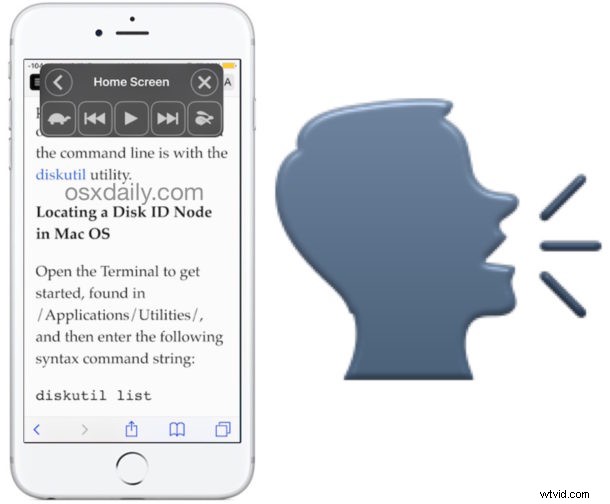
Saviez-vous que l'iPhone ou l'iPad peut lire à haute voix tout ce qui est à l'écran ? La fonction Speak Screen d'iOS est utile pour de nombreuses raisons, mais pour l'utiliser, vous devez d'abord activer la fonctionnalité dans les paramètres de l'appareil, puis apprendre à utiliser la fonction Speak.
La fonction Speak Screen est l'une des deux principales options de synthèse vocale d'iOS, mais contrairement à la fonction générale de synthèse vocale "speak selection" qui ne lit que le texte sélectionné, Speak Screen lira tout ce qui est affiché. d'un iPhone, iPad ou iPod touch, y compris les éléments de menu, les contacts, les articles, les pages Web, les notifications, les messages et bien plus encore. Si c'est sur l'écran de l'appareil, il le lira.
Voici comment activer cette excellente fonctionnalité d'accessibilité et comment l'utiliser.
Comment activer la fonctionnalité d'écran de parole dans iOS et iPadOS
Avant de pouvoir utiliser la fonctionnalité Speak Screen, vous devez l'activer. Cette fonctionnalité nécessite une version moderne d'iOS pour iPhone ou iPad, donc si vous ne trouvez pas l'option, vous devrez peut-être mettre à jour le logiciel système de l'appareil :
- Ouvrez l'application "Paramètres" dans iOS
- Allez dans Accessibilité (les anciennes versions d'iOS vont dans "Général", puis dans "Accessibilité")
- Allez à la section "Parole" et basculez le commutateur pour "Parler l'écran" sur la position ON *
- Facultativement, ajustez le débit d'élocution et les autres voix utilisées (notez que vous pouvez également ajuster le débit d'élocution à tout moment lorsque la fonctionnalité est activée)
- Quitter les paramètres maintenant que la fonctionnalité est activée
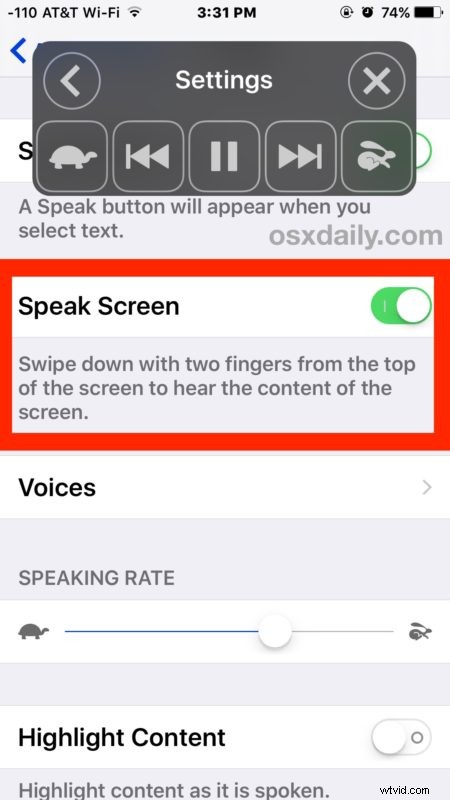
* (Dans ce panneau de paramètres, vous devez également activer Speak Selection, qui est une capacité de synthèse vocale différente mais également très utile)
Lorsque vous activez Speak Screen pour la première fois, un menu contextuel apparaît sur l'écran de l'appareil, mais vous pouvez le fermer rapidement en appuyant sur le bouton (X) ou vous pouvez le masquer en appuyant sur le bouton fléché de retour (<). Ce petit menu contextuel est ce qui contrôle la fonction Speak Screen lorsqu'elle est accessible ou utilisée.
Utiliser l'écran Parler dans iOS
Il existe plusieurs façons d'activer Speak Screen une fois qu'il a été activé.
Activer l'écran Speak dans iOS avec un geste
La première méthode d'activation de Speak Screen consiste à utiliser un geste multitouch. Pour activer la fonctionnalité Parler de l'écran sur l'iPhone, l'iPad ou l'iPod touch de cette manière, vous devez balayer l'écran de haut en bas avec deux doigts .
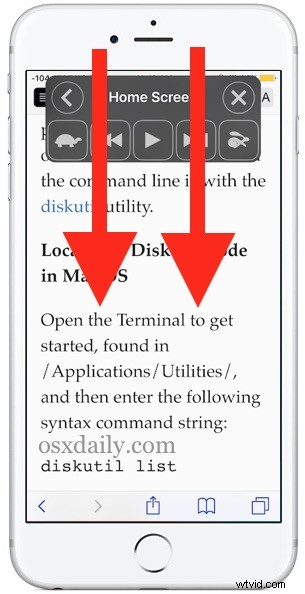
Cela déclenche immédiatement la fonction vocale qui lira à haute voix tout ce qui est affiché, et cela entraîne également les commandes vocales qui vous permettent de sauter, rembobiner, accélérer, ralentir et mettre en pause le discours.
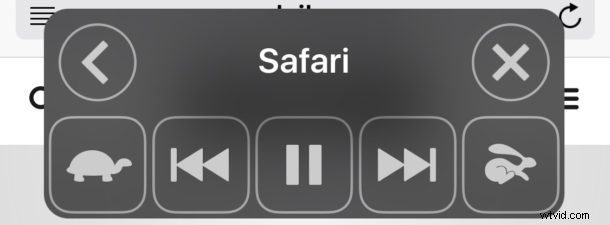
Activer l'écran Speak dans iOS avec un robinet
L'autre méthode pour activer Speak Screen consiste à utiliser le bouton d'activation à l'écran, qui restera affiché tant que Speak Screen est activé et tant que les commandes des boutons n'ont pas été fermées.
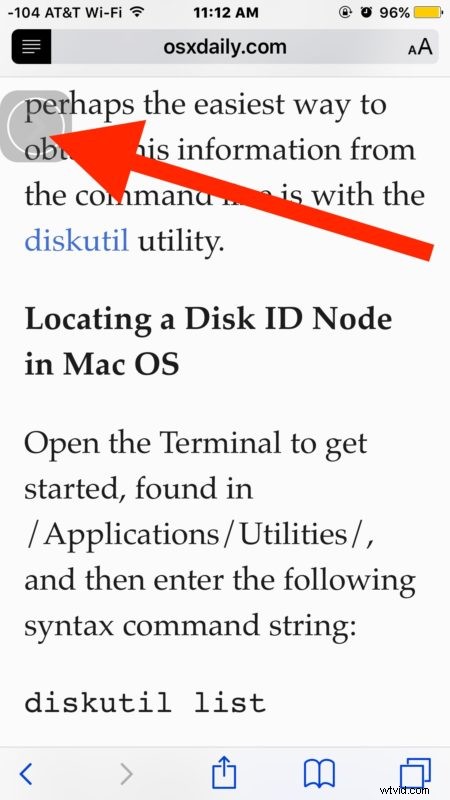
Appuyez simplement sur le petit bouton d'activation de l'écran Speak pour ouvrir les boutons de contrôle de la parole, puis appuyez sur le bouton fléché de lecture pour commencer à parler à haute voix à l'écran.
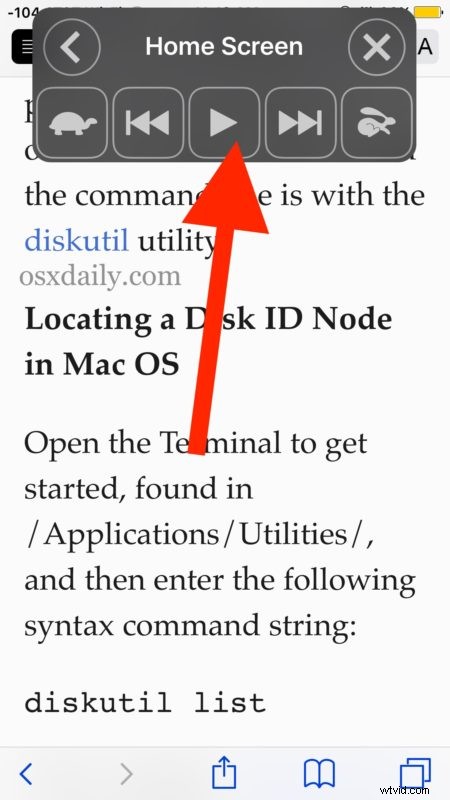
Vous pouvez afficher et masquer les boutons et commandes de l'écran Parler en appuyant sur le bouton Masquer ou Afficher. Lorsque Speak Screen n'est plus actif ou qu'il a été masqué, le petit bouton d'activation à l'écran s'estompe mais reste visible.
Notez que si vous appuyez sur le bouton (X) dans les commandes de l'écran Parler, la fonctionnalité sera masquée jusqu'à ce qu'elle soit activée par le geste, ou jusqu'à ce que la fonctionnalité soit désactivée et réactivée.
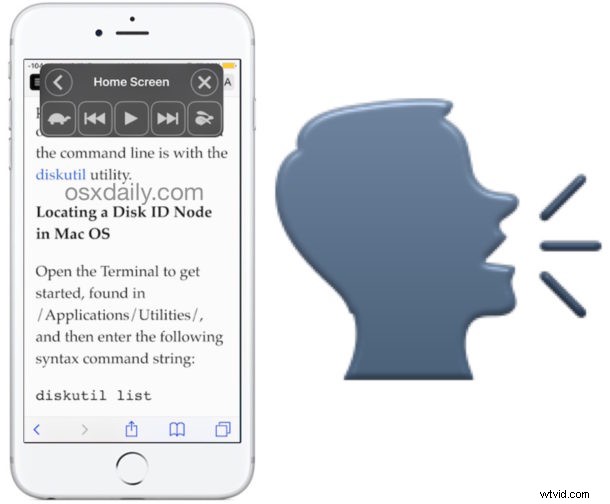
La fonctionnalité Speak Screen d'iOS est une fonctionnalité inestimable pour de nombreux utilisateurs et elle a une tonne de cas d'utilisation, dont certains sont peut-être moins qu'évidents. Par exemple, une astuce particulièrement utile pour utiliser Speak Screen consiste à faire en sorte que l'iPhone ou l'iPad vous lise un article ou un ebook pendant que vous êtes autrement occupé, que ce soit pendant un trajet, lorsque vous portez des écouteurs ou même si vous êtes simplement allongé. vers le bas ou se détendre.
Vous avez des astuces, des idées ou des conseils pour utiliser l'excellente fonction Speak Screen d'un iPhone, iPad ou iPod touch ? Faites-le nous savoir dans les commentaires !
